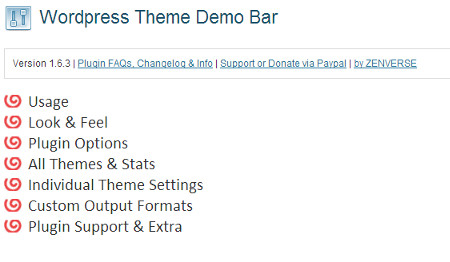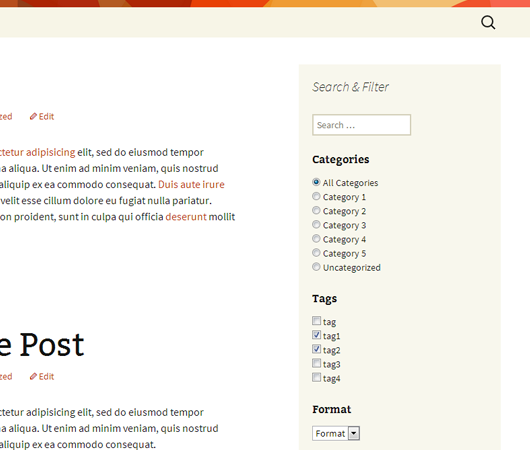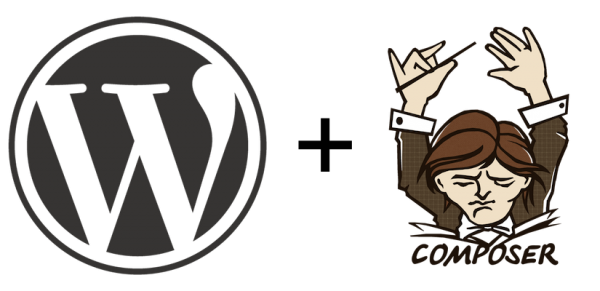Ускоряем работу WordPress при помощи Hyper Cache. Ускорить wordpress
Как ускорить сайт на wordpress
Время загрузки вашего сайта является одним из важнейших факторов оптимизации сайта.Скачать исходники для статьи можно ниже
Посетитель не будет долго ждать пока загрузится ваша страничка, а скорее всего уйдет на другой сайт или к вашему конкуренту.
Так в среднем по сайтам, на основе независимых исследований, выявилась следующая закономерность- задержка в одну секунду в загрузке страницы приводит к потере клиентов от 7%, а при задержке в течение 6-9 секунд, вы можете потерять до трети ваших посетителей.
Также за загрузкой вашего сайта следят и поисковики, которые при медленной работе вашего сайта понизят его в топе поисковых запросов.
Считается, что время загрузки сайта не должно превышать 2-3 секунд.
Скорость загрузки вашего сайт можно проверить на:
http://www.seobuilding.ru/site-speed-checker.php
http://ismyblogworking.com
Как же ускорить свой сайт?
Вот список простых советов о том, как ускорить ваш WordPress сайт.
- Использовать плагины кэширования, такие как W3 Total Cache . Хочу отметить если вы используете хостингом от hostenko.com, то он автоматически ставит этот плагин на ваш сайт, при этом через панель управления данный плагин не видно, но если посмотреть на файлы сайта через ftp, то можно увидеть папочку с данным плагином.
- Используйте на сайте как можно меньше Javascript и изображений, а также не рекомендуется использовать одновременно несколько файлов CSS (лучше 1-2 файла CSS).
- Используйте сжатие CSS и JS файлов (плагин W3 Total Cache, Better WordPress Minify и др.).
- Если вы можете сделать фон с помощью CSS, и заменить тем самым использование изображения, то сделайте это.
- Рекомендуется использовать «обращение» к файлам CSS вверху сайта (в файле header.php), а к Javascript внизу сайта (в файле footer.php).
- Старайтесь не использовать flash.
- Используйте быстрый, надежный, качественный веб-хостинг.
- Если ваш сайт имеет большую посещаемость, то переходите на выделенный сервер вместо виртуального хостинга.
- Боритесь со спамом в комментариях, например используйте плагины: Akismet, Spam Free WordPress и др., также можно воспользоваться плагинами создающими различную captcha или же перейдите на систему комментирования Disqus, Facebook и др.
- Старайтесь использовать как можно меньше wordpress плагинов. Например с помощью плагина P3 (Plugin Performance Profiler) можно выяснить — какие плагины замедляют ваш сайт и отказаться от них вовсе или же найти им альтернативу.
- Перед тем как вставить изображение на свой сайт оптимизируйте его (сжатие), использую такие программы как Photoshop (выбирайте пункт «Сохранить для web устройств»), ImageOptim и др.Если же вы не можете тратить свое драгоценное время на обработку каждого изображения вручную, то можно автоматизировать этот процесс — подключить сервис OptiPic.io.Он работает в автоматическом режиме — находит и сжимает все изображений на сайте в фоновом режиме (даже те картинки, что будут появляться на сайте в дальнейшем через неделю, месяц, год и далее). Подключается к любому сайту на любой платформе буквально за 2 минуты. Эффективно уменьшает вес изображений до 98%.
- Используйте качественную, надежную wordpress тему, так как хорошо закодированная тема намного быстрее загружается. Например стандартные wordpress темы: Twenty Ten, Twenty Eleven, Twenty Twelve. Также есть плагин Theme-Check, который позволит проверить вашу тему и убедитесь, что она соответствует последним стандартам wordpress тем.
- Используйте спрайты для уменьшения количества загружаемых файлов, что ускорит ваш сайт.
- Использовать технологию сжатия GZip. Многие веб-хосты делают это автоматически, но не все, чтобы узнать используется данная технология на вашем сайте посетите ресурс: http://ismyblogworking.com/ , если ответ по GZip отрицательный, то воспользуйтесь плагином WP HTTP Compression.
- Минимизировать количество перенаправлений, таких как:
- 301 — постоянное перенаправление;
- 302/303/307 — временное перенаправление;
- перенаправление с использованием Meta refresh.
- При вставке изображений в записях используйте «оригинальные размеры» изображений, не давая создавать wordpress маленькую и большую копию изображения. То есть если вам нужно вставить в запись изображение, а ширина контента 500 px, то не загружайте изображение шириной в 800 px, а лучше уменьшите его с помощью графического редактора до 500 px, иначе wordpress сохранит на сервере вашего сайта как уменьшенную копию, так и оригинал.
- Уменьшите количество записей в cookies, которые оставляет ваш сайт.
- Регулярная оптимизация базы данных. Советую воспользоватся плагинами: WP-Optimize (использую на данном сайте), WP-DBManager.
- Используйте последние версии WordPress, так как данный движок постоянно оптимизируется, что несомненно сделает ваш сайт быстрее. Здесь я опять порекомендую хостинг от hostenko.com, так как их служба поддержки по вашей просьбе бесплатно обновит версию вашего движка wordpress до последней, не правда ли удобно! :)
- Для подписки на RSS ленту вашего сайта пользуйтесь сервисом Feedburner.
- Старайтесь использовать вместо PHP кода — статический HTML код.
mnogoblog.ru
Как ускорить сайт на wordpress: только проверенные способы

Здравствуйте, дорогие читатели блога web-zarabotok.info.
Ура! Кричал я, когда вышел из глубокой ямы, в которой более 10 дней был мой блог. Вы себе даже не представляете, какой это геморрой на голову. Посмотрите, с какими проблемами я боролся:

- Быстрый спад посещаемости, за счёт большого количества 100% отказов;
- Долгая загрузка страниц;
- Недоступность блога, при большой нагрузке.
Может, кто-то скажет, что это во всех бедах виноват хостинг. Да! В некоторых случаях такое возможно. Но в меня эти проблемы возникли именно через скорость моего блога.
Проверив блог на скорость загрузки, я просто не верил своим глазам.
| Размер страницы | Время загрузки | Средняя скорость |
| 60.1 Кб | 1.15 сек | 97 кб/сек |
Вот какие показатели, меня просто шокировали. Сразу же я сделал анализ своих конкурентов, в них — отлично! Время загрузки: 0.15 сек. У всех все просто супер.
Сделав анализ всех конкурентов, я сразу начал искать статьи блоггеров, которые мне что-нибудь посоветовали. Информации на эту тему очень много. Но! Было бы лучше мало советов — зато в точку! Пишут, что сделай-то, потом-то ну и т. д. Я выбрал только несколько советов, и плюс мои. С их помощью, скорость загрузки моего блога увеличилась на 75%. Теперь средняя скорость = 400 кб/сек, что меня очень порадовало.
Сразу, как увеличил скорость блога, решил поделиться с вами темы этапами, которыми я пользовался при настройке.
Но, прежде чем начать рассказывать о советах, давайте сначала проверьте скорость своего сайта (блога), чтобы вы знали, нужно ли вам, вообще, парится этим непростым делом.
Я рекомендую пользоваться, только одним сервисом, который как мне кажется, справляется со своей работой на все 100%, и это pr-cy.
Не каждый знает, что pr-cy — это не только анализ сайта, а еще и очень хорошей помощник в анализе скорости. Проверить сайт (блог) на скорость, можно перейдя по ссылке. Проверяем и ждем результатов. Если ваш сайт выделен красным цветом, это значит что вам нужно любыми доступными способами увеличивать скорость загрузки.
Вот теперь, я могу смело начать описывать советы, которые улучшат скорость загрузки в разы. Итак, смотрим:
Как ускорить сайт на wordpress?

Совет №1. Плагины.
Установленные дополнительные плагины, умедляют скорость сайта (блога) на 30%. Пользуйтесь, только темы плагинами, которые вам нужны на все 100%. И помните, что если есть выход сделать что-то через html, а не через плагин — всегда выбирайте первый вариант. У меня, например, в это время работают только 4 плагина. Недавно, сделал небольшую чистку. До этого времени, было около 9.
Совет №2. Плагин Hyper Cache.
Может, для некоторых покажется странным, что в первом совете, я предлагаю не устанавливать левые плагины, а теперь рекомендую использовать плагин Hyper Cache. Дело в том, что этот плагин делает дополнительные папки, в которых сохраняет просмотренные страницы. И если пользователей, во второй раз хочет посмотреть ту или иную страницу, то другого обращения к базе данных не будет. Плагин ускорит скорость загрузки блога на 10–15%.
Совет №3. Плагин WP Super Cache.
Еще один очень мощный плагин которым, пользуюсь я сам. Очистка кэша от лишнего мусора. Но, помимо второго плагина, этот я включаю только тогда, когда делаю чистку. Чаще всего, делается это один раз в 10–14 дней.
Совет №4. Оптимизация базы данных.
Мусор, который хранится в базе данных, может существенно понизить скорость загрузки вашего сайта (блога). У меня с этим проблем уже нет, так как мой хостинг имеет такую функцию в разделе «Базы данных». Проверьте и вы, может, и ваш хотинг-провайдер поддерживает такую функцию. Если же нет, то установите плагин: «Optimeze DB». Я лично им не пользовался, но многие его рекомендуют. P.S. Включайте плагин, только тогда, когда надумаете делать оптимизацию. Обычно, это 1 раз в месяц.
Совет №5. Картинки.
Не каждый знает, что картинки для блоггеров играют как хорошую, так и плохую игру. Да! Их использование в постах очень важно. Пользователи любят, когда есть красивые и увлекающие картинки. Но! В то же время они загружают сервер, что не очень хорошо. Поэтому загружайте картинки, размер которых очень малый. Тогда, нагрузка будет мала и в то же время останется больше свободного места на хостинге. И не забывайте про дубли картинок. Иногда, делайте генеральную уборку в базе своих картинок.
Совет №6. Спам.
Избавляйтесь от спама — быстро! Чаще всего, он налетает вовремя публикации нового поста. Нажимаете удалить, потом переходите в корзину и удаляете навсегда. Я делаю все это вручную, но некоторые доверят плагинам, которые будут делать всю работу за вас. Помните! Плагин — дополнительная нагрузка на блог. Учтите это.
Совет №7. Ошибки в шаблоне (теме).
Иногда случается, что при установке новой темы, возникают дополнительные ошибки в файлах. У меня, например, были в файле footer.php. Но, я их сам себе создал, когда вставлял туда статистику. Поэтому и вы обратите на это внимание. Проверить сайт на ошибки можно многими сервисами. Я пользуюсь: cy-pr.com.
На этом все, чем хотелось с вами поделиться. Не знаю, может, кто-то со мной не согласится. Если Да… Отпишитесь в комментариях — буду очень благодарен. 
Спасибо, что дочитали статью до конца. Если понравилась? Подпишитесь на обновления! Не упустите новые и интересные статьи.
Спасибо за внимание!
С уважением, админ блога web-zarabotok.info.
web-zarabotok.info
Как ускорить работу WordPress. Плагин кеширования странниц Hyper Cache
 Привет народ. Всем блоггерам рано или поздно приходится задуматься о скорости загрузки сайта. Одним из важнейших показателей, как для читателей, так и для поисковых роботов. Скорость загрузки блога зависит от многих параметров. Например, количество изображений и графики, большое число работающих плагинов, высокая посещаемость блога, тормозной хостинг и т.д. Сегодня я расскажу о том, как ускорить работу WordPress.Решил я написать методы, которые не подразумевают правку кода важных файлов WordPress. Будем добавлять только пару строк в известный нам файл wp-config.php, который мы редактируем для установки WordPress на Denwer или хостинг. Ускорять работу мы будем при помощи плагина кэширования и оптимизации графического контента блога. Так же советую выбрать специализированный WordPress хостинг. Это поможет облегчить нагрузку на сервер, так как такой хостинг подточен под нужды движка и имеет широкий канал отдачи.
Привет народ. Всем блоггерам рано или поздно приходится задуматься о скорости загрузки сайта. Одним из важнейших показателей, как для читателей, так и для поисковых роботов. Скорость загрузки блога зависит от многих параметров. Например, количество изображений и графики, большое число работающих плагинов, высокая посещаемость блога, тормозной хостинг и т.д. Сегодня я расскажу о том, как ускорить работу WordPress.Решил я написать методы, которые не подразумевают правку кода важных файлов WordPress. Будем добавлять только пару строк в известный нам файл wp-config.php, который мы редактируем для установки WordPress на Denwer или хостинг. Ускорять работу мы будем при помощи плагина кэширования и оптимизации графического контента блога. Так же советую выбрать специализированный WordPress хостинг. Это поможет облегчить нагрузку на сервер, так как такой хостинг подточен под нужды движка и имеет широкий канал отдачи.
Ускоряем работу WordPress с помощью Hyper Cache
Давайте разберемся, что вообще такое кеш и зачем он нужен. Начну с того, что сайты бывают двух типов. Это динамические сайты и сайты статические. Многие думаю, слыша, но те, кто не знает вот в чем разница. Статический сайт, состоит из обычных html документов связанных гиперссылками. Они в большинстве случаев не имеют администраторскую панель. Любая информация находится непосредственно внутри документа, а сам документ лежит на хостинге и он более чем реален. В то время как динамический сайт написан на языке веб-программирования с использованием баз данных, таких html документов не имеет.
То, что видит пользователь каждый раз переходя по ссылкам вашего блога, генерируется динамически исключительно для него и не сохраняется на сервере. То есть информация, которую он видит, берется из базы данных. Соответственно каждый пользователь, который смотрит странницы вашего сайта, запрашивает каждый раз информацию из базы данных.А если таких читателей около ста и они постоянно серфят по странницам блога, то нагрузка на базу данных будет высокой. Соответственно сайт будет притормаживать.
Плагин Hyper Cache предназначен для сохранения последних просмотренных странниц в своем каталоге. И при следующем обращении к этой страннице будет использоваться ее кешированная версия. Многие браузеры работают по такому принципу, сохраняя в себе кешированные странницы некоторых сайтов. С одной стороны это хорошо, но есть нюанс. Кешированная странница как фотография оригинальной странницы на момент ее открытия. Если вы что то поменяли за этот период, то пользователи все равно будут видеть старую версию странницы из кеша плагина. Но это поправимо. Можно задать параметры срока хранения кеша.
Настройка плагина.
Установите и активируйте плагин. Затем в меню консоли в разделе параметры выбираем Hyper Cache. Первым делом в файл wp-config.php добавьте строку
define(<code>'WP_CACHE';Я добавил эту строку, после того места где указывается имя базы данных. Далее в настройках начнем с установки времени существования жизни кешированной странницы. Например 600 минут = 10 часов. Я установил такое время, потому что я не изменяю странницы с записями очень часто. Я вообще почти их не изменяю. Вот где устанавливается данное значение:

Остальное в принципе я оставил по умолчанию. Далее нужно отключите кеширование главной странницы. Ведь на главной страннице блога выводятся обновление и там кеш только повредит увидеть актуальную информацию читателю. Нужно поставить галочку вот тут:

Далее сохраните эти параметры и кеш начнет работу. Папка с кешированными странницами находиться на сервере в каталоге /wp-content/cache/hyper-cache и в случае необходимости плагин можно отключить, а папку очистить от содержимого. Кстати кешированные странницы имеют расширение типа *.DAT, а не привычный html документ. Не пугайтесь увидеть там такое:

Вот и все. Теперь мы ускорили работу WordPress благодаря плагину Hyper Cache. Не забывайте подписываться на RSS и читать меня в Twitter. Скоро намечается мини конкурс комментариев. Информацию можно увидеть только в Twitter 😉
P.S. Необходимо организовать смс рассылку? Узнайте стоимость смс рассылок.
Десерт на сегодня:

wpget.ru